Lai arī mūsu bezvadu tīkls ir ārkārtīgi noderīgs un gandrīz visas ierīces, kuras mēs visbiežāk izmantojam, ir atkarīgas no Wi-Fi savienojuma , daudziem cilvēkiem nerūp mūsu bezvadu tīkla ietekme uz mūsu veselību .
Patiesība ir tāda, ka mūsu Wi-Fi tīkls un visas mūsu mājsaimniecības ierīces, kas ir saistītas ar to, visu laiku mūs pakļauj EMF starojumam . Ja mēs nedaudz domājam, mēs varam secināt, ka labākais veids, kā pasargāt sevi no šīs ekspozīcijas, būtu izslēgt Wi-Fi . Bet, tā kā mūsu ierīces nevar darboties pēc iespējas labāk bez interneta savienojuma , ļauj sākt mazu. Piemēram, ļauj mēģināt atbildēt uz jautājumu - vai man naktī vajadzētu izslēgt Wi -Fi pa tālruni?
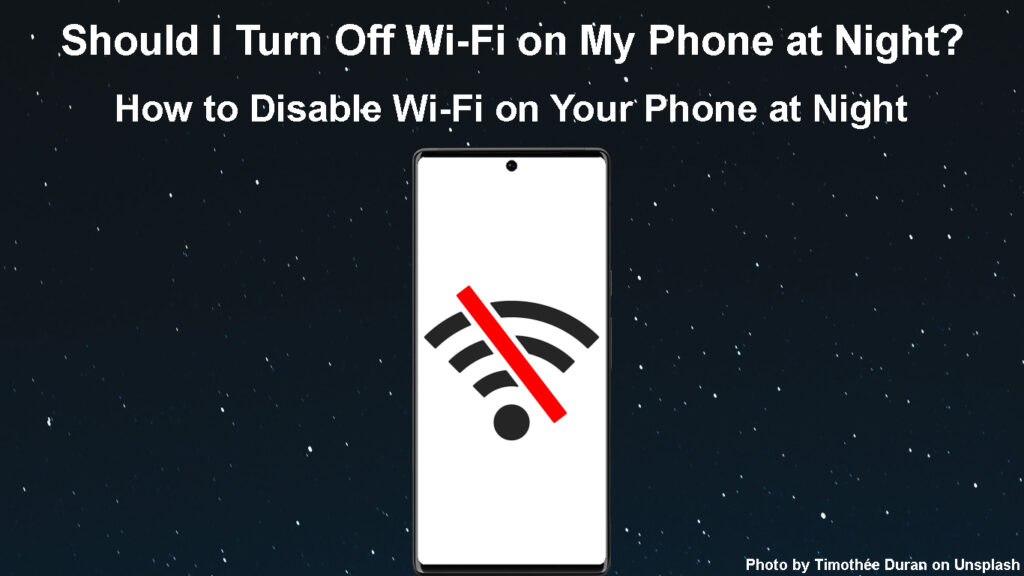
Iemesli, kāpēc naktī izslēgt Wi-Fi pa tālruni
Ir vairāki dažādi iemesli, kāpēc nakts laikā jums vajadzētu izslēgt Wi-Fi. Kā jūs varat uzminēt, vairums no tiem ir saistīti ar veselību.
- EMF starojuma iedarbība ir krasi samazināta, kad naktī izslēdzam Wi-Fi.
- Jums nav jāpārbauda tālrunis pirms vai, kad dodaties gulēt.
- Daži pētījumi ir pierādījuši, ka, kad naktī izslēdzat Wi-Fi, ir mazāks satraukums.
- Nav šaubu, ka jūs gulēsit labāk, ja to izslēdzat naktī. Nebūs paziņojumu, vibrāciju un tā tālāk, kas jūs var traucēt gulēšanas laikā.
Dažādi veidi, kā naktī izslēgt Wi-Fi pa tālruni
Šeit ir dažādi veidi, kā naktī izslēgt Wi-Fi, tāpēc izmantojiet to, kas jums ir vislabākais, vai tas, kas jums liekas, kas visvairāk aizsargā jūsu veselību.
Vienkārši izslēdziet to tālrunī
Tas ir diezgan pamata, un, iespējams, tas ir tas, ko vairums cilvēku darītu.
iPhone
Veiciet šīs darbības, ja esat iPhone lietotājs
Atbloķējiet savu iPhone. Pārvelciet ar pirkstu sākuma ekrānā un pieskarieties Wi-Fi ikonai. Tas atspējos Wi-Fi, bet ne pilnībā (tas uz laiku to atspējos).
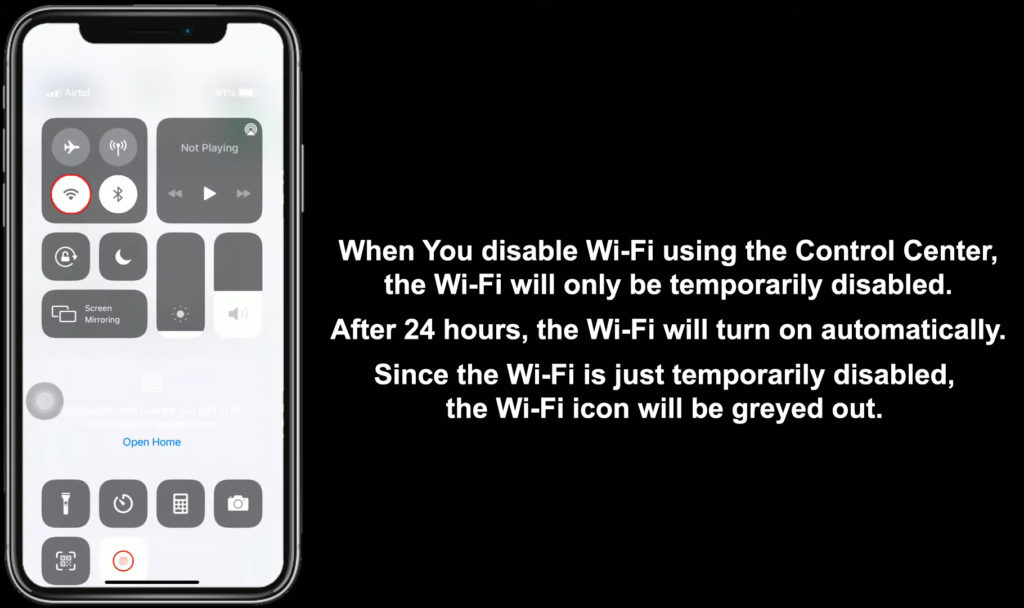
Lai to pilnībā atspējotu, jums būs jāiet uz iestatījumiem, pēc tam pieskarieties Wi-Fi. Tagad pieskarieties Wi-Fi ieslēgšanas/izslēgšanas zvēliena pogai.
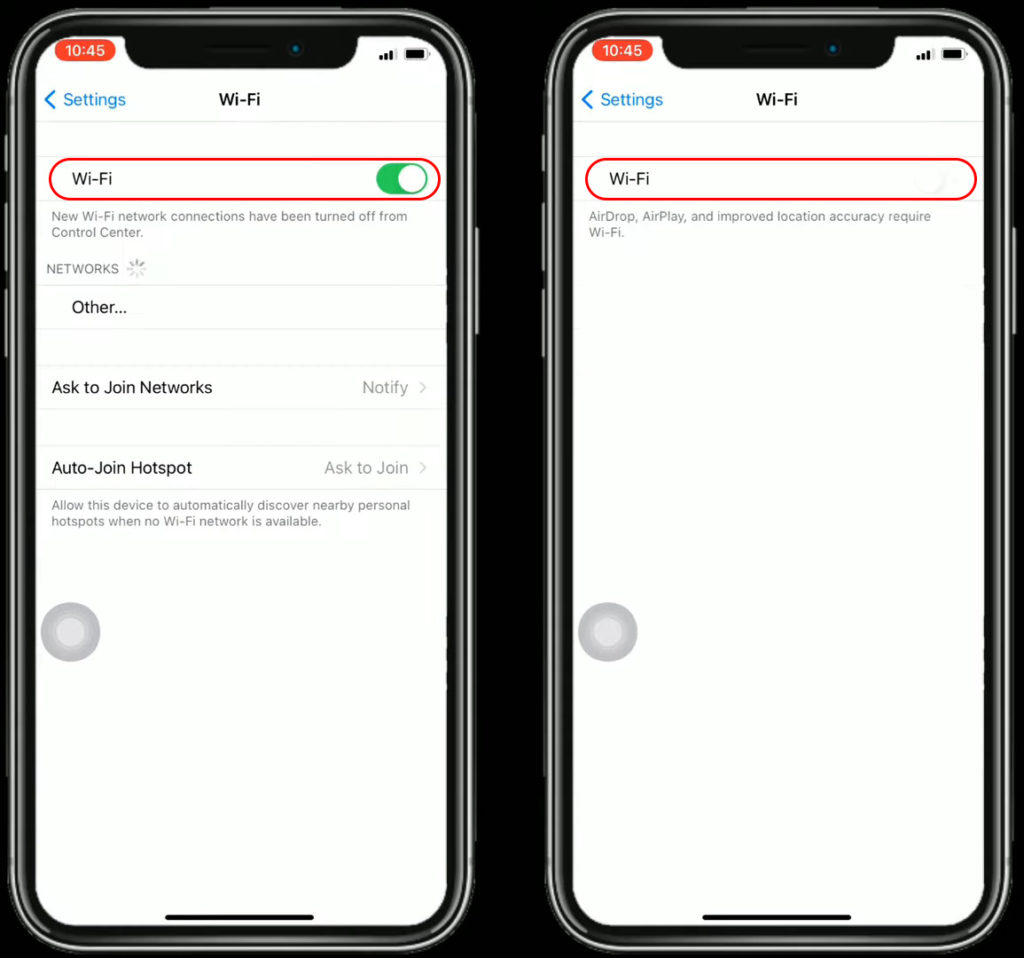
Android
Ja jūs izmantojat ar Android darbināmu tālruni, veiciet šīs darbības.
Atbloķējiet savu Android tālruni. Pārvelciet ar pirkstu no sākuma ekrāna un pēc tam pieskarieties Wi-Fi pogai.
Vēl viens veids būtu pārvilkt no sākuma ekrāna un pieskarties iestatījumu ikonai (mazā pārnesuma ikona). Pēc tam pieskarieties savienojumiem un pieskarieties Wi-Fi ieslēgšanas/izslēgšanas pogai, lai to atspējotu.
Iespējot/atspējot Wi-Fi samsung tālrunī
Atvienojiet savu maršrutētāju
Kad mēs vienkārši atspējojam Wi-Fi savā tālrunī, citas ierīces joprojām ir savienotas ar maršrutētāju un EMF starojums joprojām ir.
Tāpēc jūs varat atvienot maršrutētāju no elektrības kontaktligzdas. Tas noteikti izslēgs Wi-Fi visās jūsu ierīcēs .
Ja elektrības kontaktligzdu ir grūti sasniegt, varat izmantot mehāniskās izejas taimeri, kuru var izmantot, lai iestatītu grafikus, kad vēlaties, lai maršrutētājs tiktu izslēgts un ieslēgts.
Izslēdziet Wi-Fi, izmantojot speciālu lietotni tālrunī
Ja jūsu maršrutētājam vai ISP ir īpaša lietotne, kuru var instalēt tālrunī, varat to izmantot, lai izslēgtu Wi-Fi ar vienu pieskārienu ekrānā.
Vienkārši lejupielādējiet lietotni savā viedtālrunī un pievienojiet to tīklam. Ja nepieciešams, piesakieties ar sava konta informāciju.
Kad jūs nolemjat, ka ir pienācis laiks izslēgt Wi-Fi , dariet to, izmantojot lietotni, un tas ir tas. Dažas lietotnes arī ļauj iestatīt konkrētus laikus, kad Wi-Fi var aiziet un atkal.

Atspējot Wi-Fi no maršrutētāju administratora informācijas paneļa
Šī metode varētu šķist nedaudz sarežģīta, bet patiesība ir tāda, ka tā ir diezgan vienkārša.
Jums jāpiekļūst maršrutētāja iestatījumiem no datora, planšetdatora vai viedtālruņa . Jums jāzina maršrutētāja IP, kā arī administratora lietotājvārds un parole. Tos var atrast uz etiķetes maršrutētājā vai lietotāju rokasgrāmatā. Varat arī mēģināt atrast maršrutētāja pieteikšanās rokasgrāmatu mūsu vietnē.
Ieteicamā lasīšana:
- Kā anonīmi izveidot savienojumu ar Wi-Fi tīklu? (Efektīvi veidi, kā izveidot savienojumu ar Wi-Fi anonīmi)
- Kādi ir dažādi Wi-Fi tīklu veidi? (Izskaidroti bezvadu tīklu veidi)
- Kas ir Wi-Fi spējīgs TV? (Wi-Fi spējīgu televizoru priekšrocības)
Atveriet ierīces tīmekļa pārlūkprogrammu, ievadiet maršrutētāju IP URL joslā un kad tiek lūgts ievadīt administratora lietotājvārdu un paroli . Ja tie ir pareizi, jums vajadzētu redzēt maršrutētāju administratora informācijas paneli. Atrodiet Wi-Fi sadaļu un pēc tam izslēdziet Wi-Fi vai vienkārši atspējojiet 2,4 un 5 GHz tīklus.

Lūdzu, ņemiet vērā, ka, saglabājot izmaiņas, ja esat nolēmis izveidot savienojumu un pieteikties bezvadu režīmā, jūs tiksit atvienots. Lai atkal iespējotu Wi-Fi, jums būs jāpiesakās no datora vai klēpjdatora, kas ir savienots ar maršrutētāju ar Ethernet kabeli .
Izmantojiet vecāku vadības ierīces visām jūsu ierīcēm
Lai gan tas pilnībā netiek atspējots Wi-Fi, tas liks pārtraukt pārbaudīt tālruni pirms gulētiešanas un nakts laikā. Ja jūs iestatīsit laika ierobežojumus visām mājsaimniecības ierīcēm, tam būs daudz labāks efekts nekā tikai tālruņa ierobežošanai.
Pēc piekļuves maršrutētāja administratora informācijas panelī pārbaudiet vecāku kontroles sadaļu.
Jūs varat iestatīt gultas laika profilu konkrētām ierīcēm, lai bloķētu piekļuvi internetam starp noteiktiem laikiem. Piemēram, jūs varat izvēlēties iestatīt skolas vakaru laika ierobežojumus un bloķēt piekļuvi internetam naktī (piemēram, 22:00) un no rīta ļaut piekļūt internetam.
Kā novērst Wi-Fi piekļuvi naktī uz Xfinity Router (Xfinity vecāku kontroles)
Galīgās domas
Pilnīga Wi-Fi atspējošana un vadu vadīšana noteikti nav iespēja. Lai arī tas būs patiešām izdevīgs mūsu veselībai, mums būtu grūti savienot katru viedo ierīci ar internetu. Lielāko daļu ierīču vienkārši nevar savienot, izmantojot Ethernet kabeli , vai arī to darīt ir vienkārši dīvaini vai nepraktiski.
Ja jūs joprojām vēlaties noteiktu atbildi uz jautājumu, vai man naktī jāizslēdz Wi-Fi pa tālruni?, Mēs varam pateikt jā. Mēs jau pieminējām, ka jūs būsit mazāk pakļauts EMF starojumam, jūs gulēsit labāk un jutīsities mazāk satraukts.
Kā paskaidrots iepriekš, to ir viegli atspējot Wi-Fi, lai gan mēs nevaram pilnībā pasargāt sevi no EMF starojuma, jo mūsu kaimiņi nakts laikā neizslēdz bezvadu maršrutētājus. Tomēr parasti ir pietiekami, lai izdarītu visu, ko tas ņem no mūsu puses. Tas ir daudz labāk nekā neko nedarīt.
